Πώς να ρυθμίσετε μια σύσκεψη στο Microsoft Teams
Microsoft ομάδες της Microsoft Ήρωας / / May 11, 2021

Τελευταία ενημέρωση στις

Το Microsoft Teams διαθέτει πολλές δυνατότητες για επικοινωνία με συνεργάτες. Με δημόσια κανάλια και ιδιωτικές συνομιλίες, μπορείτε να μείνετε σε επαφή και να συνεργάζεστε εύκολα. Αλλά για εκείνες τις στιγμές που μια ζωντανή συνομιλία είναι εντάξει, απλώς δημιουργήστε μια συνάντηση.
Μπορείτε να προγραμματίσετε μια σύσκεψη για μεταγενέστερη ημερομηνία και ώρα ή να ξεκινήσετε μια συνάντηση αμέσως. Εδώ, θα σας καθοδηγήσουμε και στις δύο επιλογές για να συγκεντρώσετε την ομάδα σας στο Microsoft Teams.
Προγραμματίστε μια σύσκεψη στο Microsoft Teams
Μπορείτε να προγραμματίσετε μια σύσκεψη από την ενότητα Συναντήσεις στις Ομάδες. Κάντε κλικ σε οποιοδήποτε από τα Προγραμματισμός συνάντησης κουμπιά, επιλέξτε ημερομηνία και ώρα και κάντε κλικ στο Πρόγραμμα.

Θα λάβετε μια επιβεβαίωση ότι η συνάντησή σας έχει προγραμματιστεί με επιλογές για αντιγραφή της πρόσκλησης ή κοινή χρήση της συνάντησης στο Ημερολόγιο Google.
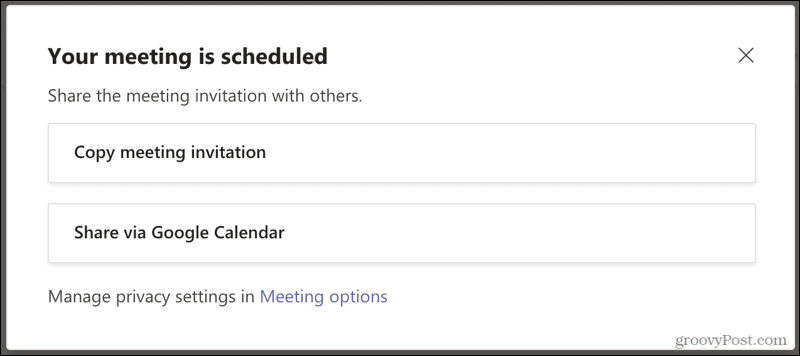
Εάν προτιμάτε να μην κάνετε ούτε αυτήν τη στιγμή, μπορείτε ακόμα να πάρετε την πρόσκληση με τον σύνδεσμο σύσκεψης στην ενότητα Συναντήσεις αργότερα. Κάντε κλικ

Επεξεργασία ή ακύρωση προγραμματισμένης σύσκεψης
Εάν πρέπει να αλλάξετε ή να ακυρώσετε μια σύσκεψη που προγραμματίζετε, μεταβείτε στην ενότητα Συναντήσεις. Κάντε κλικ Περισσότερες επιλογές (τρεις κουκκίδες) στα δεξιά της συνάντησης και επιλέξτε Επεξεργασία ή Διαγράφω.
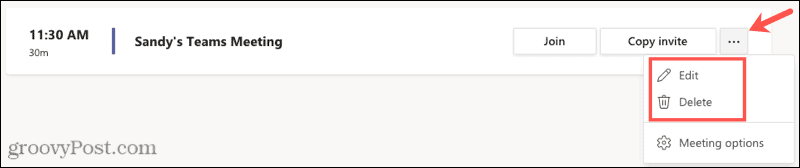
Γνωρίστε αμέσως σε ομάδες
Εάν θέλετε να συναντηθείτε αμέσως, μπορείτε να ξεκινήσετε μια συνάντηση με το Γνωρίστε τώρα κουμπί σε ένα κανάλι στην περιοχή των ομάδων ή το ίδιο κουμπί στην περιοχή συσκέψεων.
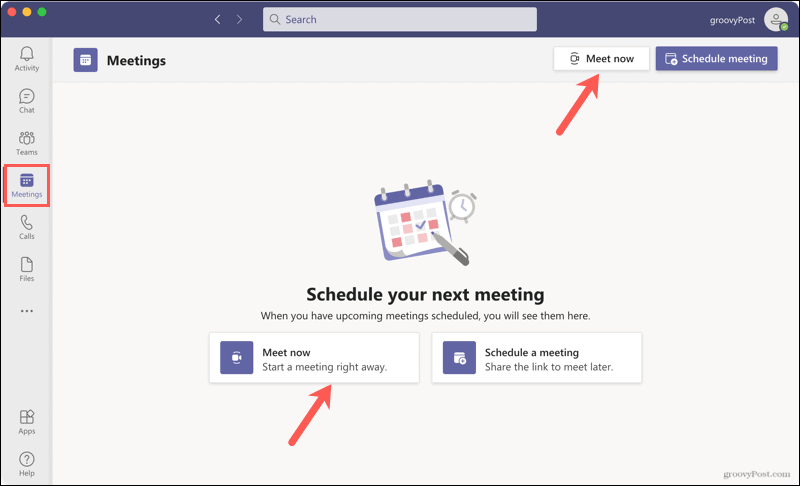
Προσαρμόστε τις ρυθμίσεις της σύσκεψης
Όταν είστε έτοιμοι να συναντηθείτε με την ομάδα σας, μπορείτε να αφιερώσετε λίγα λεπτά για να προσαρμόσετε τις ρυθμίσεις σας και να ρυθμίσετε τον εαυτό σας πριν ξεκινήσει η συνάντηση.
Στα αριστερά, χρησιμοποιήστε την εναλλαγή για να γυρίσετε τη δική σας ΦΩΤΟΓΡΑΦΙΚΗ ΜΗΧΑΝΗ ενεργοποίηση ή απενεργοποίηση και προαιρετικά επιλέξτε ένα φίλτρο φόντου εάν χρησιμοποιείτε τη φωτογραφική σας μηχανή.
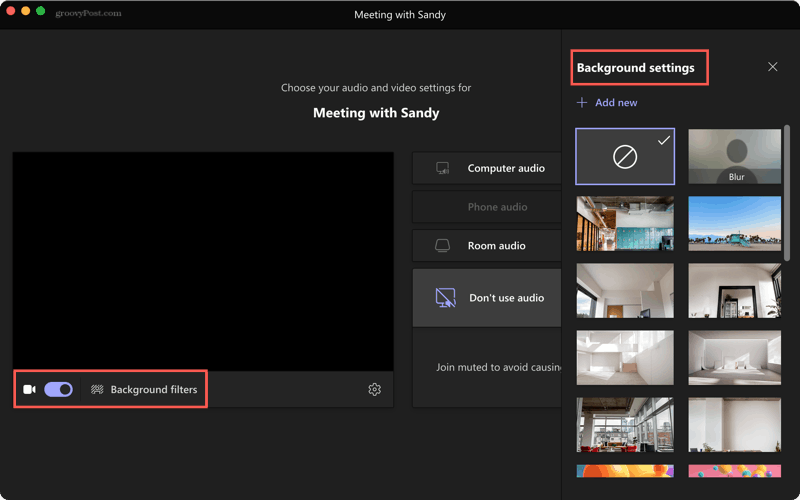
Στα δεξιά, επιλέξτε το Ήχος επιλογή για την κλήση. Μπορείτε να χρησιμοποιήσετε τον υπολογιστή, το τηλέφωνο ή τον ήχο του δωματίου σας ανάλογα με την περίπτωση. Μπορείτε επίσης να επιλέξετε Να μην χρησιμοποιείται ήχος για να συμμετάσχετε στη σύσκεψη ως συμμετέχων σε σίγαση.
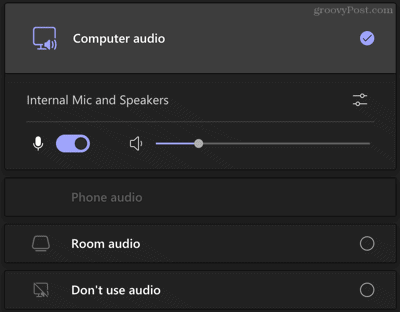
Για να αλλάξετε τις ρυθμίσεις της συσκευής σας, κάντε κλικ στο μηχανισμός εικονίδιο στο κέντρο. Στη συνέχεια, μπορείτε να επιλέξετε τη συσκευή ήχου, το ηχείο, το μικρόφωνο και την κάμερα εάν έχετε περισσότερες από μία επιλογές στη συσκευή που χρησιμοποιείτε.
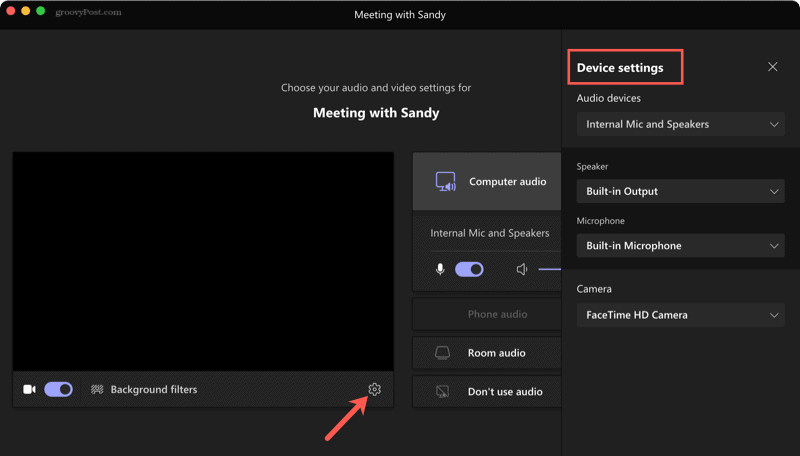
Μόλις προσαρμόσετε τις ρυθμίσεις σας σύμφωνα με τις προτιμήσεις σας, πατήστε Πάρε μέρος τώρα να κατευθυνθείτε στη συνάντηση.
Συγκεντρώστε την ομάδα σας, Ρυθμίστε μια σύσκεψη στο Microsoft Teams
Είναι απλό να προγραμματίσετε μια συνάντηση για αργότερα ή να συγκεντρώσετε την ομάδα σας αμέσως. Και μπορείτε να ρυθμίσετε μια συνάντηση στο Ομάδες Microsoft γρήγορα και εύκολα στο Ιστοσελίδα ομάδων ή εφαρμογή για επιτραπέζιους υπολογιστές.
Πώς να εκκαθαρίσετε το Google Chrome Cache, Cookies και Ιστορικό περιήγησης
Το Chrome κάνει εξαιρετική δουλειά για την αποθήκευση του ιστορικού περιήγησης, της προσωρινής μνήμης και των cookie για τη βελτιστοποίηση της απόδοσης του προγράμματος περιήγησής σας στο διαδίκτυο. Είναι πώς να ...
Αντιστοίχιση τιμών εντός καταστήματος: Πώς να λάβετε τιμές στο Διαδίκτυο ενώ ψωνίζετε στο κατάστημα
Η αγορά στο κατάστημα δεν σημαίνει ότι πρέπει να πληρώσετε υψηλότερες τιμές. Χάρη στις εγγυήσεις που ταιριάζουν με τις τιμές, μπορείτε να λάβετε εκπτώσεις στο διαδίκτυο ενώ ψωνίζετε σε ...
Πώς να δώσετε συνδρομή Disney Plus με ψηφιακή δωροκάρτα
Εάν απολαμβάνετε το Disney Plus και θέλετε να το μοιραστείτε με άλλους, δείτε πώς μπορείτε να αγοράσετε μια συνδρομή Disney + Gift για ...
Ο οδηγός σας για κοινή χρήση εγγράφων στα Έγγραφα Google, τα φύλλα και τις διαφάνειες
Μπορείτε εύκολα να συνεργαστείτε με τις εφαρμογές που βασίζονται στον Ιστό της Google. Αυτός είναι ο οδηγός σας για κοινή χρήση στα Έγγραφα Google, τα Φύλλα και τις Παρουσιάσεις με τα δικαιώματα ...



